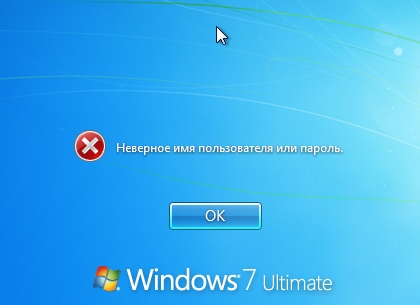 В случае если вы забыл пароль на windows 7 то его возможно проворно поменять на свежий. Обрисую самый незатейливый метод конфигурации пароля, без применения консольных команд. Для сего нам понадобится иной компьютер, и диск восстановления с ERD Commander. Скачать его возможно тут. А дабы для вас не регаться на трекере можите незамедлительно скачать торрент фаил. Запишите тип диска на ином компе. Далее… Возвращаемся к запароленому ПК. Надо подключить загрузку с CD диска. Для сего во время подключения (когда ещё темный экран с белоснежными буквами) нажимаем кнопку DELETE и входим в биос. Избираем Boot рационы, дальше Boot Device и жмем Enter(Ввод) (управление в боисе производится стрелками на клавиатуре, F* кнопками, Ввод, Y(да), N(нет) ) Жмем F10 (или F11 в зависимости от вашего биоса) для сбережение характеристик. Ныне ваш ПК станет инспектировать присутствие диска в дисководе, и в случае еслиесли есть, то станет загружать данные для установки ОС или же восстановления системы. Вставляем диск восстановления с ERD Commander, и перезагружаем ПК. В случае если наверху монитора сообщает собственно что то на подобии «press any key» за это время нажмите всякую кнопку на клавиатуре. Избираем образ собственной операционной системы, у меня Windows 7.Ко мне нередко обращаются с этими вопросами: “что создавать, в случае если запамятовал пароль Windows”, “как разблокировать пароль”, “как сбавить пароль windows” и т.п. Сейчас я поведаю, как истечь из истории, в случае если раз из юзеров компа запамятовал пароль для входа в систему. А еще, как поступить, в случае если пароль запамятовал админ компа. В что случае, в случае если пароль запамятовал раз из юзеров компа, то его без задач может сбавить и сделать по новой админ. Но собственно что создавать, в случае если пароль запамятовал сам администратор? Разглядим все случаи по порядку. Обстановка 1-ая: На одном из компов сети заведены минимальное количество 2 учетки: это учетная запись юзера и ваша администраторская учетная запись. В случае если юзер запамятовал пароль, то вы входите в систему под собственной учетной записью. Вслед за тем на рабочем столе щелкните правой кнопкой мыши по значку “Мой компьютер” и выберете место “Управление”:
В случае если вы забыл пароль на windows 7 то его возможно проворно поменять на свежий. Обрисую самый незатейливый метод конфигурации пароля, без применения консольных команд. Для сего нам понадобится иной компьютер, и диск восстановления с ERD Commander. Скачать его возможно тут. А дабы для вас не регаться на трекере можите незамедлительно скачать торрент фаил. Запишите тип диска на ином компе. Далее… Возвращаемся к запароленому ПК. Надо подключить загрузку с CD диска. Для сего во время подключения (когда ещё темный экран с белоснежными буквами) нажимаем кнопку DELETE и входим в биос. Избираем Boot рационы, дальше Boot Device и жмем Enter(Ввод) (управление в боисе производится стрелками на клавиатуре, F* кнопками, Ввод, Y(да), N(нет) ) Жмем F10 (или F11 в зависимости от вашего биоса) для сбережение характеристик. Ныне ваш ПК станет инспектировать присутствие диска в дисководе, и в случае еслиесли есть, то станет загружать данные для установки ОС или же восстановления системы. Вставляем диск восстановления с ERD Commander, и перезагружаем ПК. В случае если наверху монитора сообщает собственно что то на подобии «press any key» за это время нажмите всякую кнопку на клавиатуре. Избираем образ собственной операционной системы, у меня Windows 7.Ко мне нередко обращаются с этими вопросами: “что создавать, в случае если запамятовал пароль Windows”, “как разблокировать пароль”, “как сбавить пароль windows” и т.п. Сейчас я поведаю, как истечь из истории, в случае если раз из юзеров компа запамятовал пароль для входа в систему. А еще, как поступить, в случае если пароль запамятовал админ компа. В что случае, в случае если пароль запамятовал раз из юзеров компа, то его без задач может сбавить и сделать по новой админ. Но собственно что создавать, в случае если пароль запамятовал сам администратор? Разглядим все случаи по порядку. Обстановка 1-ая: На одном из компов сети заведены минимальное количество 2 учетки: это учетная запись юзера и ваша администраторская учетная запись. В случае если юзер запамятовал пароль, то вы входите в систему под собственной учетной записью. Вслед за тем на рабочем столе щелкните правой кнопкой мыши по значку “Мой компьютер” и выберете место “Управление”:
2 марта, 2017
Нет комментариев
0 categories